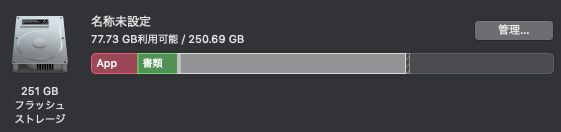これは何?
MacBook Pro 256Gを使ってるのですが、
iOSの開発をXcodeでしているとストレージが圧迫されまくってたので解消手順を書きます。
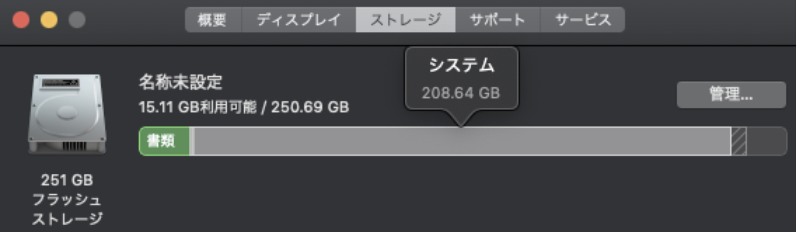
ちなみにこんな感じで、「システム」というジャンルがほとんどの領域を締めてました。
改善後は下記のようになりました!60GBくらい解放できました。
手順
まずは、全体の状況をより詳細に見るために、時間かかりますが下記のコマンドを。
sudo du -sh /*
これで、最も容量を使っている箇所を特定します。
僕の場合は、 /Users のディレクトリが160GBくらい占めていたので今度はそこをさらに深ぼっていきます。
sudo du -sh /Users/*
というような要領でどんどんどこが最もストレージ容量を消費しているのかを特定してください。
今回はiPhoneアプリ開発者なら多分Xcodeの要領が多いであろうという前提でどのファイルは消して平気なのかを共有します。
Xcode配下で消して平気なのはどれ?
Xcodeが容量の影響として大きい場合、最終的には下記のコマンド箇所が大半を占めていると思います。僕はここだけで90GBくらいありましたw
sudo du -sh /Users/jo/Library/Developer/Xcode/*
ということで、このファイル配下で消していいものを消します。
sudo du -sh /Users/jo/Library/Developer/Xcode/Archives/*
とやると、過去にアーカイブしたものがタイムスタンプで保存されているので、最新のもの以外を削除。
sudo du -sh /Users/jo/Library/Developer/Xcode/DerivedData/*
とやると、よくわからないものがたくさん出てくるが、これはXcodeを立ち上げれば自動生成されるもののようなので全て削除。
sudo du -sh /Users/jo/Library/Developer/Xcode/"iOS DeviceSupport"/*
とやると、シミュレーターの過去のバージョンのものなどがたくさん列挙されるので不要なものを指定して削除。
結論
ここまでの手順をやるだけでも僕の場合60GB程度確保することに成功したのでストレージ容量に困っている方はぜひ試してみてください。